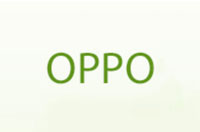飞信怎么建群 建立手机飞信群的详细图文步骤
中国移动推出的飞信通讯工具不仅具备了类似于qq的电脑即时通讯功能而且还具有非电脑在线可向手机发送短信的功能,随着智能手机的大规模应用,使用飞信的用户也越来越多,今天就和大家一起分享怎么建立飞信群。

方法/步骤
1.启动飞信软件,点击开始——程序——中国移动飞信——飞信2012

2.在飞信登录窗口中输入密码,进入飞信界面,如下图所示

3.点击上方的群组标志(参见下图红色框线所示),切换的群组界面。

4.在群组界面,点击左侧的“创建群”(参见下图红色框线所示)

5.随后会出现一个创建群的对话框,如下图所,你可以输入“群名称”,设置“群分类”,“群简介”以及“身份验证”。

6.输入相关信息后,点击“提交”按钮。
小贴士:一般建议身份验证为“需要管理员同意才能加入群”,这样可以防止非必要人员进入群。

7.当看到下述界面时,说明你的群已经建立成功,上面显示了你新建的飞信群名称及群号码,点解完成即可。

8.当第一次建立群成功并点击完成后会出现,邀请新成员的对话框如下图所示,你可以在左侧的窗口中直接将组内成员勾选进群,也可以点击“+”号,展开组成员,逐个勾选进群。

9.你可以在飞信的群界面,鼠标指向某个群后,右击鼠标,在弹出的功能菜单中点击某个子菜单进行“发送群消息”、“邀请新成员”或者“群设置”等功能操作,这里就不一一列举了。

10.怎么样,其实建立飞信群就是这么简单,大家一起来用飞信,加强人与人之间的随时沟通。
注意事项 :
如果本经验对你有帮助,请你鼠标点击一下“收藏”或“成功”给予我一点肯定哦。
分享:
相关推荐
- 【手机】 iphone15pro max灵动岛开启教程 04-18
- 【手机】 华为Pura系列所有手机发布时间汇总 04-15
- 【手机】 oppo地震预警在哪里 04-12
- 【手机】 华为地震预警怎么设置 04-12
- 【手机】 小米手机地震预警怎么设置 04-12
- 【手机】 vivo地震预警怎么开 04-12
- 【手机】 华为手机地震预警功能怎样设置 04-12
- 【手机】 oppo手机怎么开启地震预警 04-12
- 【手机】 如何设置华为手机地震预警 04-12
- 【手机】 手机地震预警功能怎么开启 04-12
本周热门
-
个人热点老是自动断开怎么办 2022/04/29
-
怎么在手机上查看银行卡号 2023/10/18
-
真我手机官网查询真伪入口 2023/12/25
-
真我手机云服务登录入口 2023/12/25
-
关机后闹钟会响吗? 2023/03/30
-
怎么设置固定电话呼叫转移到手机 2022/02/01
-
鸿蒙5.0手机适配名单最新2024 2024/01/13
-
华为手机怎么下载软件 2020/04/23
本月热门
-
个人热点老是自动断开怎么办 2022/04/29
-
怎么在手机上查看银行卡号 2023/10/18
-
真我手机官网查询真伪入口 2023/12/25
-
纯净模式怎么关闭 2022/03/17
-
oppo手机隐私密码和问题忘记了怎么办 2020/04/15
-
关机后闹钟会响吗? 2023/03/30
-
鸿蒙5.0手机适配名单最新2024 2024/01/13
-
关机也耗电是怎么回事 2023/03/30
-
真我手机云服务登录入口 2023/12/25
-
OPPO手机HD怎么关闭 2020/04/21